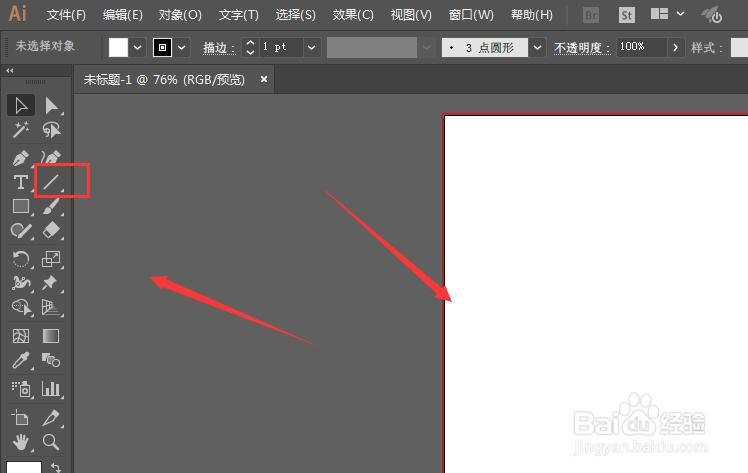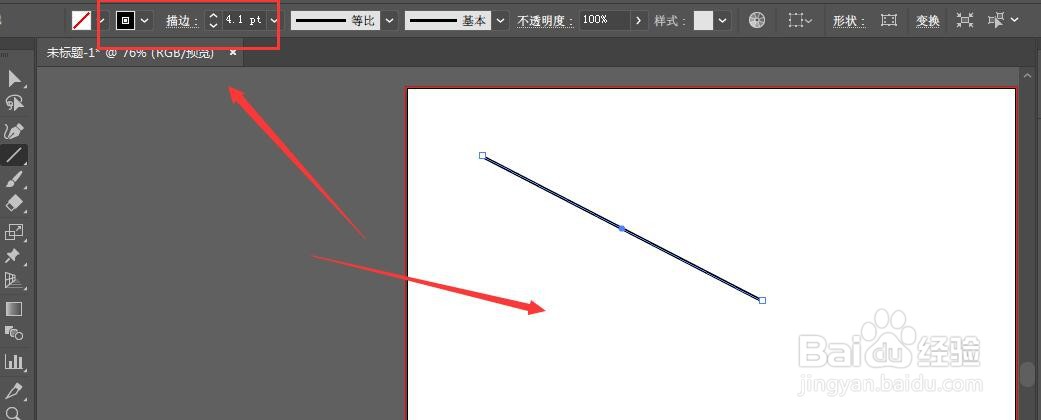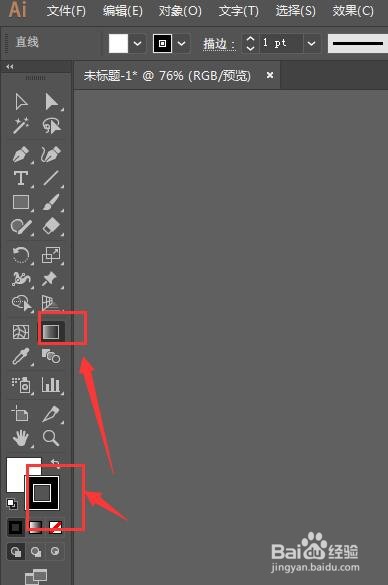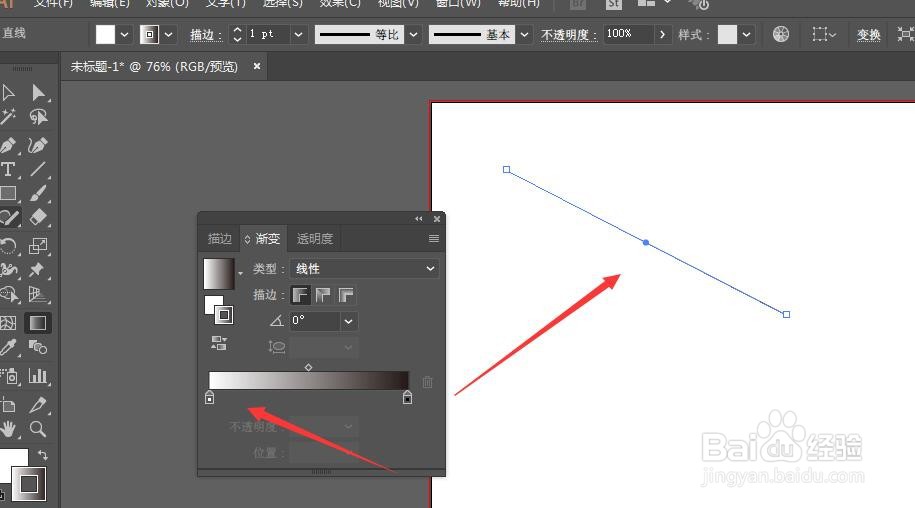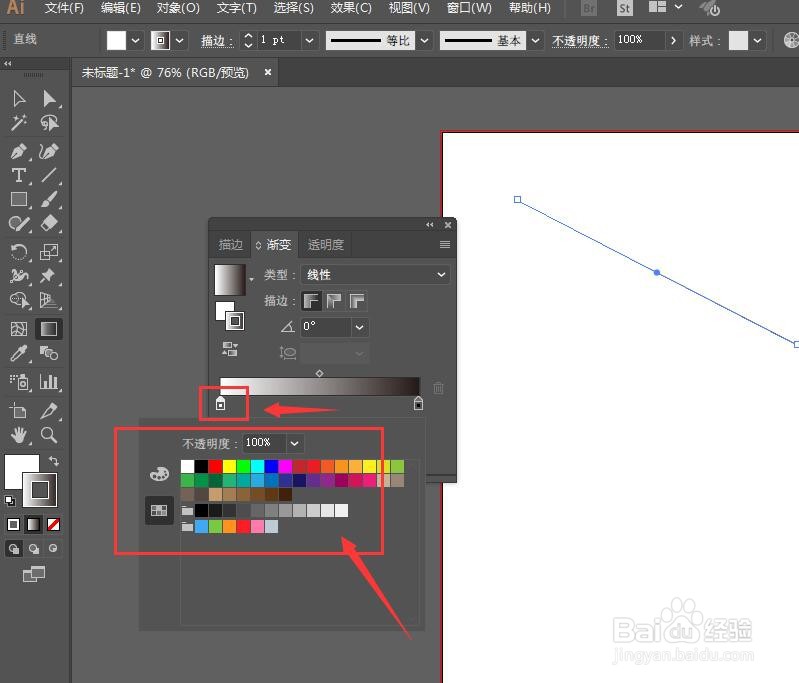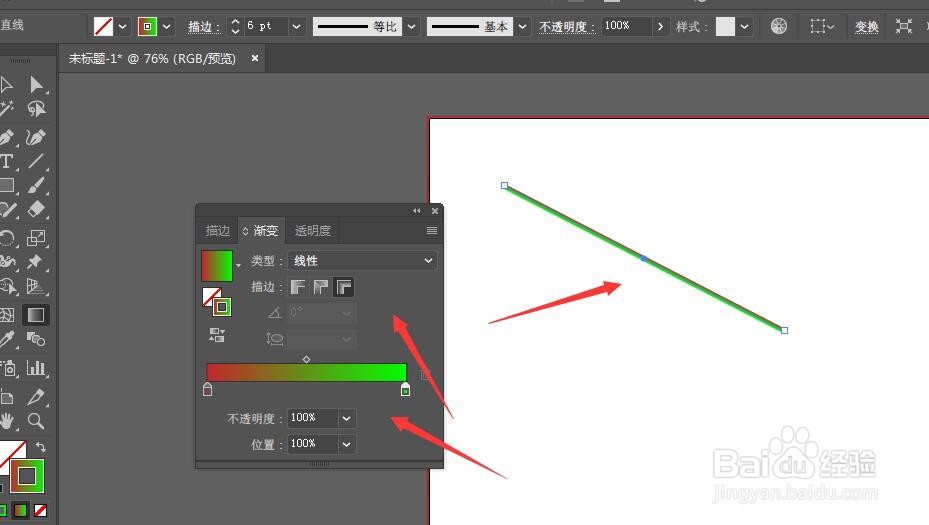Illustrator中如何创建渐变线
1、在Illustrator中找到左侧工具栏中的直线工具,先点击选中
2、然后选择在画布中绘制得到直线,在上方属性中将填充关闭,调整描边颜色以及大小宽度
3、然后找到左侧中的渐变属性,将描边放置到最上方,双击打开渐变工具
4、在渐变面板中,点击下方的色标,即可将当前的默认渐变颜色添加到直线中
5、打开下方的滑块,进入到颜色面板中,然后选择自己合适的颜色
6、设置多个渐变颜色,调整角度和类型,最后得到如图的渐变直线效果
声明:本网站引用、摘录或转载内容仅供网站访问者交流或参考,不代表本站立场,如存在版权或非法内容,请联系站长删除,联系邮箱:site.kefu@qq.com。
阅读量:52
阅读量:62
阅读量:23
阅读量:68
阅读量:53